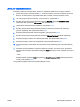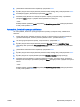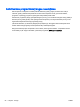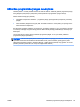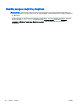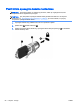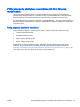User's Guide - Windows 8.1
4. Įveskite BIOS administratoriaus slaptažodį ir paspauskite enter.
5. Žymiklio įrenginiu arba rodyklių klavišais pasirinkite vidinį standųjį diską, tada paspauskite enter.
6. Perskaitykite įspėjimą. Norėdami tęsti pasirinkite YES (Taip).
7. Norėdami įrašyti pakeitimus ir uždaryti kompiuterio sąranką „Computer Setup“, spustelėkite
piktogramą Save (Įrašyti) ir vykdykite ekrane pateikiamus nurodymus.
– arba –
Rodiklių klavišais pasirinkite Main (Pagrindinis) > Save Changes and Exit (Išsaugoti pakeitimus
ir išeiti), tada spauskite enter.
Automatinės „DriveLock“ apsaugos pašalinimas
Jei norite pašalinti „DriveLock“ apsaugą kompiuterio sąrankoje „Computer Setup“, atlikite tokius
veiksmus:
1. Įjunkite arba iš naujo paleiskite kompiuterį, tuomet, kol ekrano apačioje rodomas pranešimas
„Spauskite klavišą ESC, kad būtų rodomas paleisties meniu“, spauskite klavišą esc.
2. Jei norite įjungti kompiuterio sąranką „Computer Setup“, paspauskite f10.
3. Žymiklio įrenginiu arba rodyklių klavišais pasirinkite Security (Sauga) > Hard Drive Tools
(Standžiojo disko priemonės) > Automatic DriveLock (Automatinis „DriveLock“), tada spauskite
enter.
4. Įveskite BIOS administratoriaus slaptažodį ir paspauskite enter.
5. Žymiklio įrenginiu arba rodyklių klavišais pasirinkite vidinį standųjį diską, tada paspauskite enter.
6. Žymiklio įrenginio ar rodyklių klavišais pasirinkite Disable protection (Išjungti apsaugą).
7. Norėdami išsaugoti pakeitimus ir išeiti iš kompiuterio sąrankos „Computer Setup“, apatiniame
kairiajame ekrano kampe spustelėkite piktogramą Save (Išsaugoti) ir toliau vykdykite nurodymus
ekrane.
– arba –
Rodiklių klavišais pasirinkite Main (Pagrindinis) > Save Changes and Exit (Išsaugoti pakeitimus
ir išeiti), tada spauskite enter.
LTWW Slaptažodžių naudojimas 91